Google sheets တွင် စစ်ထုတ်ထားသော အတန်းများကို ရေတွက်နည်း (ဥပမာများဖြင့်)
Google Sheets တွင် စစ်ထုတ်ထားသော အတန်းအရေအတွက်ကို ရေတွက်ရန် အလွယ်ကူဆုံးနည်းလမ်းမှာ အောက်ပါ syntax ကို အသုံးပြုခြင်းဖြစ်သည် ။
SUBTOTAL( 102 , A1:A10 )
တန်ဖိုး 102 သည် စစ်ထုတ်ထားသော အတန်းအပိုင်းအခြား၏ ရေတွက်မှုကို ရယူရန်အတွက် ဖြတ်လမ်း တစ်ခုဖြစ်ကြောင်း သတိပြုပါ။
အောက်ဖော်ပြပါ ဥပမာသည် ဤလုပ်ဆောင်ချက်ကို လက်တွေ့အသုံးချနည်းကို ပြသထားသည်။
ဥပမာ- Google Sheets တွင် စစ်ထုတ်ထားသော အတန်းများကို ရေတွက်ပါ။
ကျွန်ုပ်တို့တွင် အမျိုးမျိုးသော ဘတ်စကက်ဘောအသင်းများအကြောင်း အချက်အလက်ပါရှိသော အောက်ပါဇယားကွက်ကို ဆိုပါစို့။

ဤဒေတာသို့ စစ်ထုတ်မှုတစ်ခုထည့်ရန်၊ ကျွန်ုပ်တို့သည် ဆဲလ် A1:B10 ကို မီးမောင်းထိုးပြနိုင်ပြီး၊ ထို့နောက် ဒေတာ တက်ဘ်ကို နှိပ်ပါ၊ ထို့နောက် ဖန်တီးရန် စစ်ထုတ်မှုကို နှိပ်ပါ-

ထို့နောက် ကျွန်ုပ်တို့သည် Points ကော်လံထိပ်ရှိ Filter အိုင်ကွန်ကို နှိပ်ပြီး ပထမတန်ဖိုး 84၊ 89 နှင့် 93 ဘေးရှိ ပထမတန်ဖိုးသုံးခုရှိ အကွက်ကို အမှန်ခြစ်ဖြုတ်နိုင်သည်-

ကျွန်ုပ်တို့ OK ကိုနှိပ်ပြီးသည်နှင့် ဤတန်ဖိုးများကို ဖယ်ရှားရန် ဒေတာများကို စစ်ထုတ်ပါမည်။
စစ်ထုတ်ထားသောအတန်းအရေအတွက်ကိုရေတွက်ရန် COUNT() လုပ်ဆောင်ချက်ကို အသုံးပြုရန်ကြိုးစားပါက၊ တန်ဖိုးသည် မှန်ကန်မည်မဟုတ်ပါ-
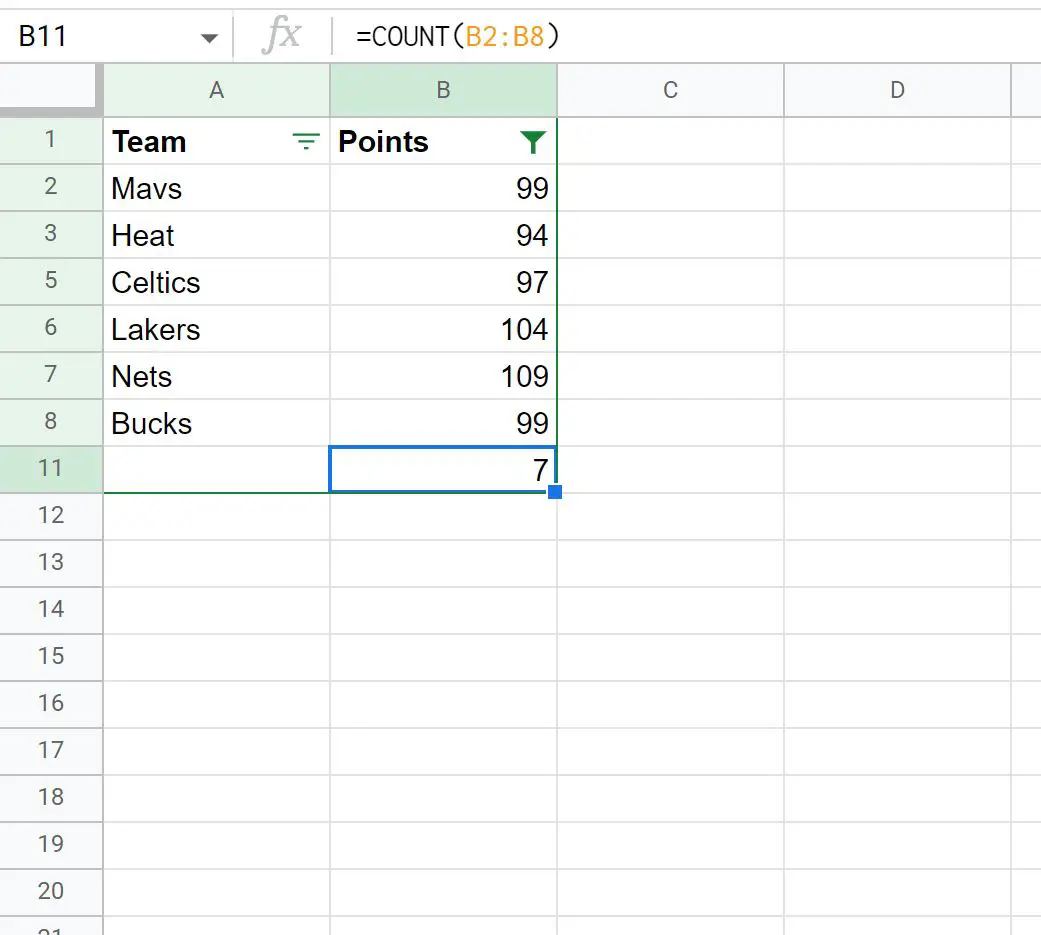
စစ်ထုတ်ထားသော အတန်းအရေအတွက်မှာ 6 ဖြစ်သည်၊ သို့သော် COUNT() လုပ်ဆောင်ချက်သည် 7 ကို ပြန်ပေးသည်။
ယင်းအစား၊ ကျွန်ုပ်တို့သည် SUBTOTAL() လုပ်ဆောင်ချက်ကို အသုံးပြုရန်လိုအပ်သည်-
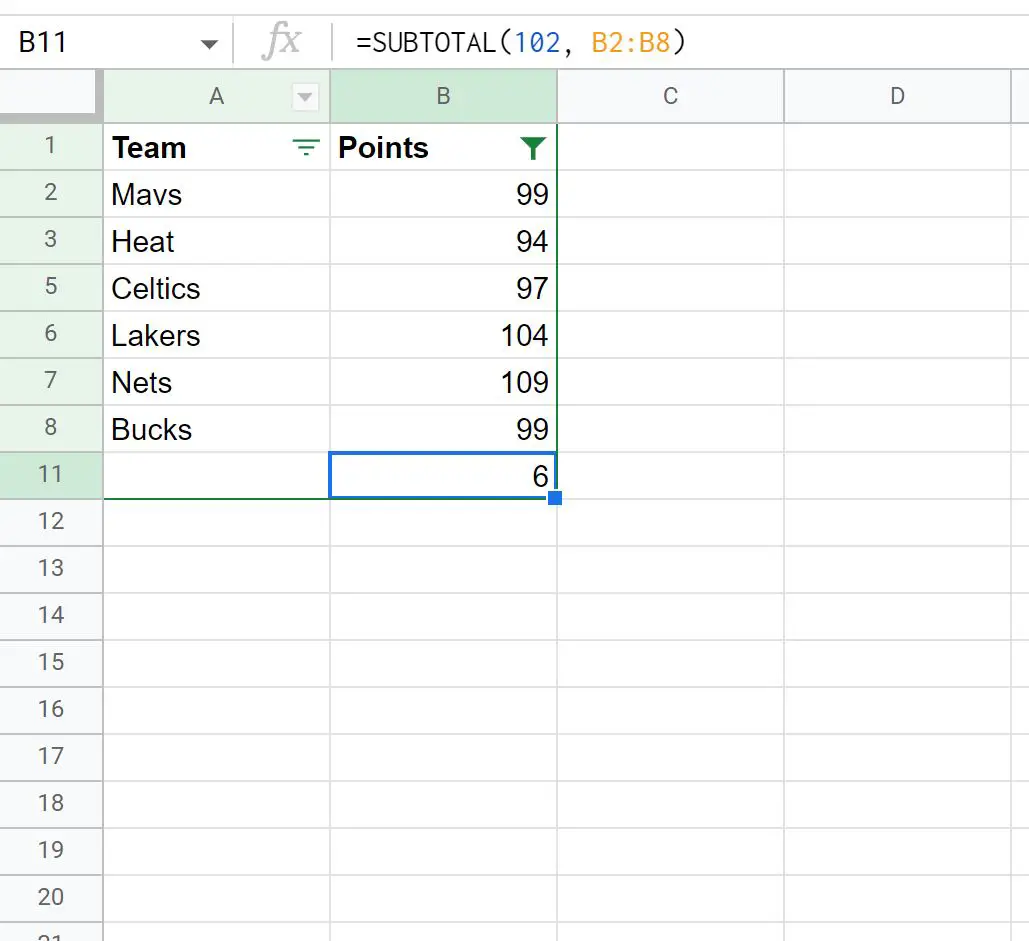
ဤလုပ်ဆောင်ချက်သည် မြင်နိုင်သောလိုင်းအရေအတွက်ကိုသာ ရေတွက်သည်။
မြင်နိုင်သောလိုင်း 6 ခုရှိကြောင်း သတိပြုခြင်းဖြင့် ၎င်းသည် မှန်ကန်ကြောင်း ကျွန်ုပ်တို့ကိုယ်တိုင် စစ်ဆေးနိုင်ပါသည်။
ထပ်လောင်းအရင်းအမြစ်များ
အောက်ပါ သင်ခန်းစာများသည် Google Sheets တွင် အခြားအဖြစ်များသော အရာများကို မည်သို့လုပ်ဆောင်ရမည်ကို ရှင်းပြသည်-
Google Sheets တွင် စစ်ထုတ်ထားသော အတန်းများကို ပေါင်းနည်း
Google Sheets တွင် စာသားဖြင့် ဆဲလ်များကို ရေတွက်နည်း
Google Sheets တွင် တန်ဖိုးနှစ်ခုကြားရှိ ဆဲလ်များကို ရေတွက်နည်း